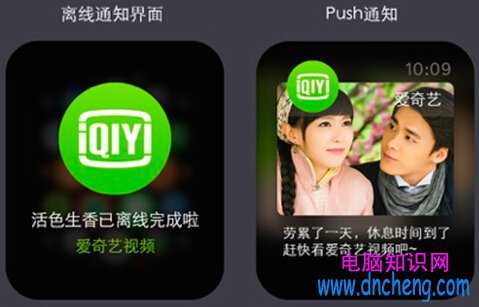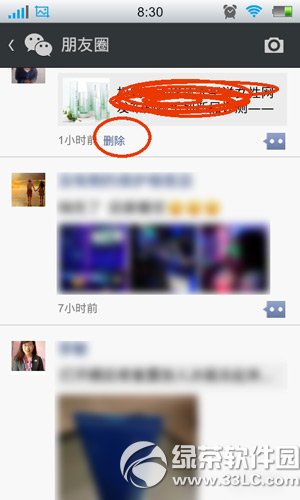萬盛學電腦網 >> 媒體工具 >> 如何用AE快速制作一個生動的小圓點
如何用AE快速制作一個生動的小圓點
當我們用AE制作完Demo演示動畫的時候,為了表明我們的手指的操作軌跡經常會引入一個小圓點。
小圓點的繪制往往是我們制作Demo動畫的最後一道工序,
那麼問題來了:面對早已做好的各個動畫圖層,各種位移,各種運動曲線。
怎麼繪制出“跟手”的小圓點呢?

首先你要先畫個圓,根據你要模擬的手指位置做好關鍵幀動畫,到目前為止一切都非常順利,但是最頭疼的是,你要做出“跟手”的小圓點,之前“引以為傲”的各種風騷運動曲線現在變成了各種“坑”。好吧,硬著頭皮花點時間。。。。

辛辛苦苦終於把小圓點對上了,輸出。。。此時你要祈禱不要返工,不然只能重頭折騰了。
有點AE基礎的同學可能會覺得上面的辦法太過簡單粗暴了,直接對小圓點和目標圖層做個子父級鏈接不就萬事大吉了嗎?


這種辦法可以做到兩個圖層完全“同步”,可是問題又來了?跟手是跟手了,但是這樣的動畫給人非常呆板,機械感覺。
顯然完全同步的動畫不是我們想要的,如果能稍微加點滯後感,延遲感,就像我們現實生活中操作手機那樣,有沒有呢?
怎麼繪制出“跟手”且“生動”的小圓點?
第一步還是要將小圓點作為目標圖層的子級,然後我要介紹一個神奇的家伙“時間扭曲”(效果>時間>時間扭曲)

提示:時間扭曲效果只能作用於形狀圖層,位圖圖層貌似不起作用?
對小圓點圖層添加了“時間扭曲”效果後,面板中其他參數我們可以保持默認,重點關注“速度”參數。
我們把“速度”參數設為100,此時我們可以看到小圓點和目標圖層處於完全同步的效果。

如下圖我們把“速度”參數分別設為:98、100、103

綜上我們可以得出:當時間扭曲的“速度”<100 時,小圓點的運動時間會向後延遲;速度>100 時,小圓點的運動時間會向前推前。
所以我一般都會把速度設成>100 (101或102)來模擬手指操作屏幕的那種微妙的滯後。
是不是很輕松的就完成了我們預期的“跟手”和“生動”。
而且用這種方法實現的好處有:
1.小圓點位置我可以隨時改動;
2.小圓點延遲速度我可以隨時改變;
3.完全不需要考慮小圓點的動畫路徑和動畫曲線,目標圖層怎麼動小圓點就怎麼動。

上圖為“速度”設為101時,可以模擬出逼真的手指操作屏幕的效果。
但問題又來了,當我直接用子父級鏈接圖層時,小圓點的位置屬性被鏈接的同時,縮放,旋轉等屬性也同樣被鏈接了,如下圖所示。(透明度不會被鏈接)

要解決這種“限制”我們還可以這樣玩:
我們可以加入一個“空對象”圖層來充當小圓點和目標圖層的“橋梁”。
新建一個空對象並選中它,點擊“P”,調出位置屬性;然後按住ALT+鼠標左鍵(下圖筆誤)鍵單擊位置屬性的關鍵幀砝碼圖標,如下圖:

位置屬性下方會彈出一行表達式菜單,同樣有一個父級鏈接的圖標,此時我們點擊位置屬性表達式的父級圖標拖動到目標圖層的位置屬性,松開鼠標,空圖層的位置屬性就會和目標圖層的位置屬性鏈接上了。然後我們再將小圓點圖層父級到空對象圖層,這樣我們就突破了用圖層父級去鏈接圖層的那種“完全”鏈接了,如下圖所示。(這裡我不直接用小圓點的位置屬性去鏈接目標圖層,大家可以試試為什麼我不直接這樣做)

完成到這步,我們就不用擔心目標圖層的縮放,旋轉屬性會對小圓點產生影響了,我可以做出更多變化,如下圖對目標圖層加了一個旋轉的關鍵幀動畫:

- 上一頁:常用手勢小動畫庫 for AE
- 下一頁:Office2016更新了什麼